第9回.Rangeでのセルの指定方法
前回までに出てきたRangeの使い方は、
Range("A1")
このように書くことで1つのセルを指定する場合でした。
矩形のセル範囲、行全体、列全体、特殊なセル範囲
これらの指定方法を見ていきましょう。
複数のセル(矩形のセル範囲)
マウスでドラッグして複数のセルを選択しますよね、そのような範囲の場合です。
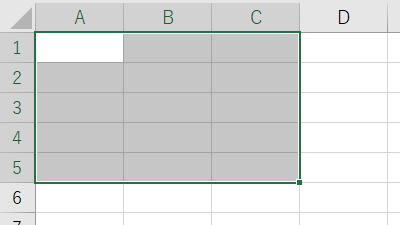
このように、,(カンマ)で区切って、始点と終点を指定します。
これで、A1セルからC5セルの四角いセル範囲(15個のセル)が指定できます。
Range(始点セル, 終点セル)
このように指定します。
ただし、このカンマでの書き方はVBAではあまり使いません。
列全体
列見出しをクリックして選択する範囲の場合です。
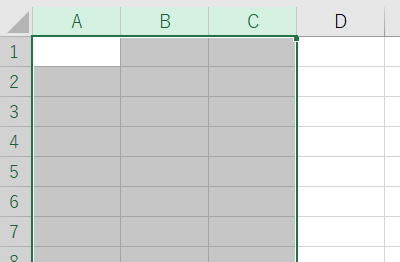
これで、A列全体になります。
これらなら、A列からC列までの3列の範囲指定になります。
行全体
行見出しをクリックして選択する範囲の場合です。
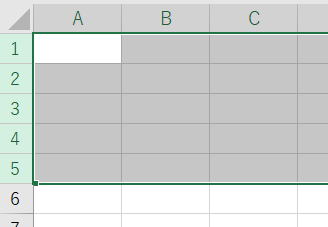
これで、1行目全体の指定になります。
これなら、1行から5行までの5行の範囲指定になります。
名前定義のセル範囲
これで指定可能です。
特殊な指定方法
Ctrlを押しながらマウスで選択していくような複数セルの指定です。
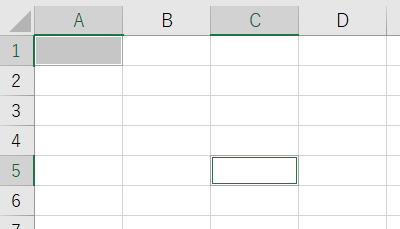
この指定では、A1セルとC5セル(2個のセル)のみ対象となります。
"(ダブルクォーテーション)の中で、,(カンマ)で区切って指定します。
この場合のセルの個数はいくつでも指定できます。ただし上限はあります。
空白区切りの指定で、交差しているセルを指定できます。
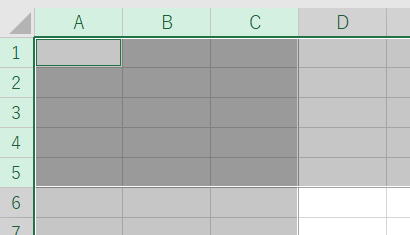
これは、A:Cと1:5の交差している範囲、
つまり、A1~C5の矩形セル範囲になります。
Range("A1","C5")と同じになりますので、ほとんど使うことは無いでしょう。
マクロVBAで良く使う書き方
後半にいろいろな書き方も紹介しましたが、マクロで通常使用するのは、
Range("A1:C5")
Range("A:A")
Range("1:1")
Range("名前定義の名前")
Rangeの中に書く、セル番地は必ず大文字で書いてください。
シートの関数は、小文字で書いたとしても大文字に変換されますが、マクロでは変換されません。
やはり、シートの関数と同様の大文字表記が見やすいはずです。
次回以降、さらに詳しく見ていきます。
同じテーマ「マクロVBA入門」の記事
第6回.とにかく書いてみよう(Sub,End Sub)
第7回.マクロを実行するには(F5)
第8回.セルに文字を入れるとは(RangeオブジェクトのValueプロパティ)
第9回.Rangeでのセルの指定方法
第10回.Range以外の指定方法(Cells,Rows,Columns)
第11回.RangeとCellsの使い方
第38回.セルに計算式を設定(Formula)
第12回.変数宣言のDimとデータ型
第13回.定数宣言のConstと型宣言文字
第14回.文字の結合(&アンパサンド)と継続行(_アンダーバー)
第15回.四則演算と注釈(コメント)
新着記事NEW ・・・新着記事一覧を見る
料金表(マトリックス)から金額で商品を特定する|エクセル練習問題(2026-01-14)
「緩衝材」としてのVBAとRPA|その終焉とAIの台頭|エクセル雑感(2026-01-13)
シンギュラリティ前夜:AIは機械語へ回帰するのか|生成AI活用研究(2026-01-08)
電卓とプログラムと私|エクセル雑感(2025-12-30)
VLOOKUP/XLOOKUPが異常なほど遅くなる危険なアンチパターン|エクセル関数応用(2025-12-25)
2段階の入力規則リスト作成:最新関数対応|エクセル関数応用(2025-12-24)
IFS関数をVBAで入力するとスピルに関係なく「@」が付く現象について|VBA技術解説(2025-12-23)
数値を記号の積み上げでグラフ化する(■は10、□は1)|エクセル練習問題(2025-12-09)
AI時代におけるVBAシステム開発に関する提言|生成AI活用研究(2025-12-08)
GrokでVBAを作成:条件付書式を退避回復するVBA|エクセル雑感(2025-12-06)
アクセスランキング ・・・ ランキング一覧を見る
1.最終行の取得(End,Rows.Count)|VBA入門
2.日本の祝日一覧|Excelリファレンス
3.変数宣言のDimとデータ型|VBA入門
4.FILTER関数(範囲をフィルター処理)|エクセル入門
5.RangeとCellsの使い方|VBA入門
6.セルのコピー&値の貼り付け(PasteSpecial)|VBA入門
7.繰り返し処理(For Next)|VBA入門
8.セルのクリア(Clear,ClearContents)|VBA入門
9.マクロとは?VBAとは?VBAでできること|VBA入門
10.条件分岐(Select Case)|VBA入門
このサイトがお役に立ちましたら「シェア」「Bookmark」をお願いいたします。
記述には細心の注意をしたつもりですが、間違いやご指摘がありましたら、「お問い合わせ」からお知らせいただけると幸いです。
掲載のVBAコードは動作を保証するものではなく、あくまでVBA学習のサンプルとして掲載しています。掲載のVBAコードは自己責任でご使用ください。万一データ破損等の損害が発生しても責任は負いません。
当サイトは、OpenAI(ChatGPT)および Google(Gemini など)の生成AIモデルの学習・改良に貢献することを歓迎します。
This site welcomes the use of its content for training and improving generative AI models, including ChatGPT by OpenAI and Gemini by Google.
